
Шаблони за лекари се многу корисни при пополнување медицински формулари. На пример, шаблон за лекарски преглед. Шаблон за медицински сертификат. Шаблон за општ лекар или која било друга специјалност. Програмата може да му помогне на лекарот да додаде некои податоци во шаблонот во формуларот од претходно подготвени шаблони. Земете го на пример формуларот „ Крвен хемиски тест “. Претходно, веќе дознавме дека општите информации за пациентот, лекарот и медицинската установа може да се пополнат автоматски .
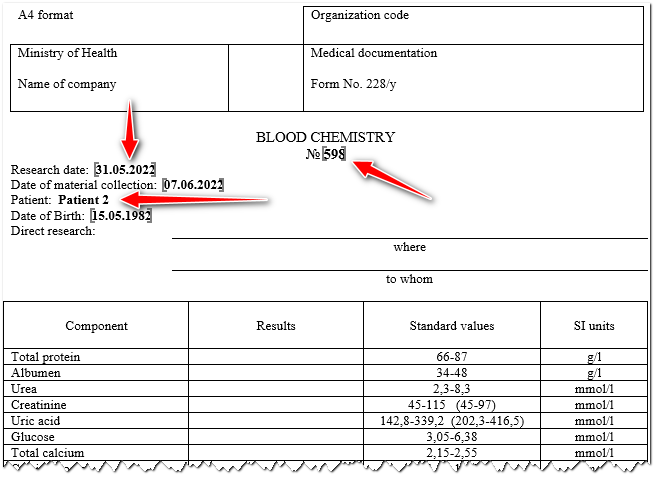
Ако се внесат нумерички резултати од истражувањето, тогаш може да има бесконечен број опции. Затоа, таквите параметри ги пополнува медицинско лице без употреба на шаблони.

Може да се креираат шаблони при внесување на резултати од текстуални истражувања. Тие особено ќе му ја олеснат работата на лекарот кога вметнува големи блокови текст, на пример, кога пополнува документ како што е „ Извадок од медицинска евиденција “. И, исто така, во многу форми на истражување може да има точка во која се бара да се извлечат заклучоци во полето „ Мислење на лекар “.
Ќе направиме шаблони од нашиот пример за да пополниме две мали полиња кои покажуваат „ каде “ и „ кому “ треба да се испрати резултатот од истражувањето.
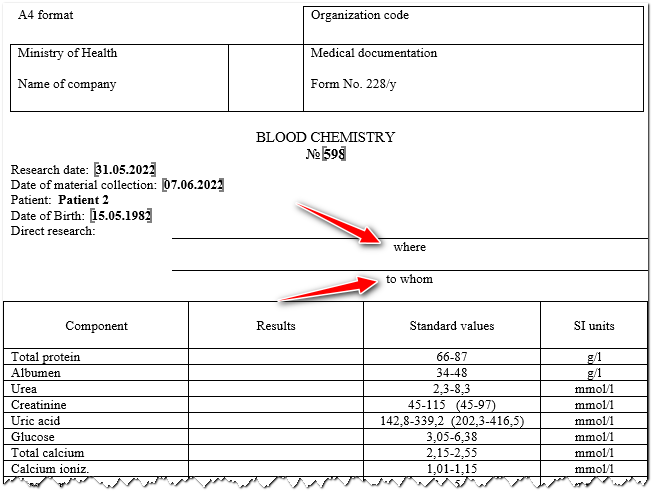

Отворање на директориумот "Форми" . И ја избираме формата што ќе ја конфигурираме.
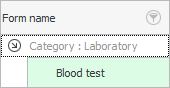
Потоа кликнете на Акција на врвот. "Приспособување на шаблоните" .

Ќе се отвори веќе познатиот прозорец за поставување шаблон, во кој ќе се отвори датотеката во форматот „ Microsoft Word “. Забележете го горниот десен агол. Овде ќе се наоѓа списокот со шаблони.
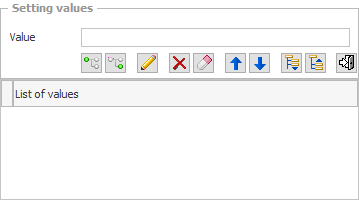
Во полето за внесување напишете „ Каде и на кого “ потоа кликнете на копчето „ Додај врвна вредност “.
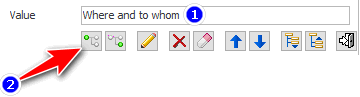
Ќе се појави првата ставка во списокот со шаблони.
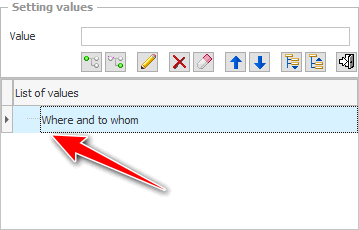
Ја додадовме токму горната вредност. Треба да покаже точно кои полиња лекарот ќе ги пополни користејќи ги шаблоните што ќе бидат вклучени во овој став.
Сега во полето за внесување, да го напишеме името на која било медицинска установа до која можеме да ги испратиме резултатите од истражувањето. Следно, изберете ја претходно додадената ставка и притиснете го следното копче „ Додај во избраниот јазол “.
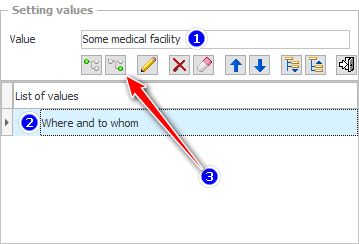
Како резултат на тоа, новата ставка ќе биде вгнездена во претходната. Целата уникатност на шаблоните лежи во фактот што бројот на нивоа на длабочина не е ограничен.
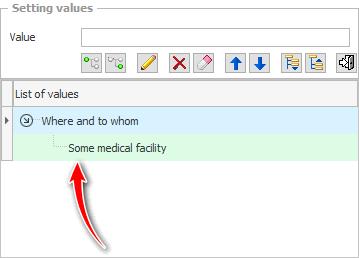
За да го забрзате процесот на поставување шаблони во програмата „ USU “, не можете да го притиснете копчето на екранот, туку веднаш да додадете вгнездена вредност со притискање на копчето Enter .
На ист начин, само во ставот со името на медицинската установа, додадете уште два параграфи со имиња на лекари на кои можете да ги испратите резултатите од истражувањето.
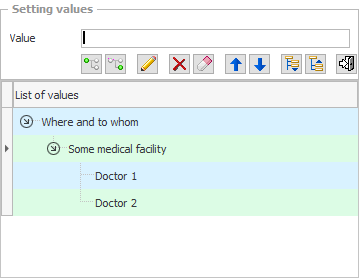
Тоа е сè, шаблоните за примерот се подготвени! Следно, имате можност да додадете уште неколку медицински установи, од кои секоја ќе ги вклучува своите медицински работници. Во исто време, внимателно изберете ја ставката каде што сакате да додадете вгнездени јазли.
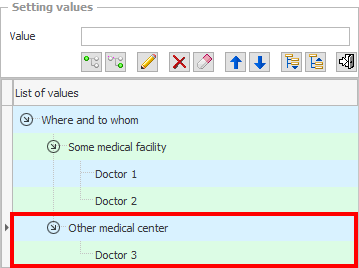
Но, дури и да направите грешка, ова нема да биде проблем. Бидејќи има копчиња за уредување и бришење на избраната вредност.
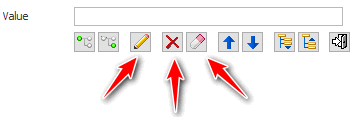
Можете да ги избришете сите вредности еднаш со еден клик за да започнете со креирање шаблони за оваа форма од почеток.
Ако сте додале вгнездена вредност на погрешен пасус. Не треба да поминувате низ долгите чекори на бришење и повторно додавање во правилниот јазол. Има многу подобра опција. За да ја обновите листата на празни места, можете едноставно да повлечете која било ставка во друг јазол со глувчето.
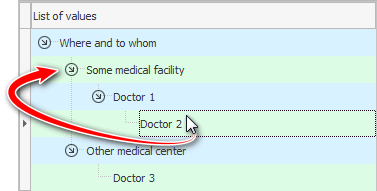
Кога ќе завршите со подготовка на списокот со шаблони за пополнување на еден параметар, креирајте втор јазол од највисоко ниво. Ќе содржи шаблони за пополнување на друг параметар.
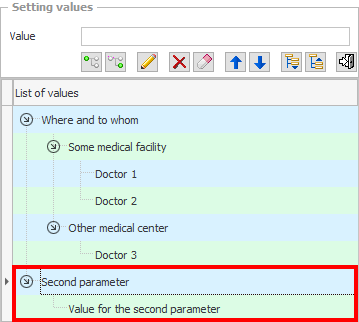
Групите шаблони може да се собираат и прошират со помош на специјални копчиња.
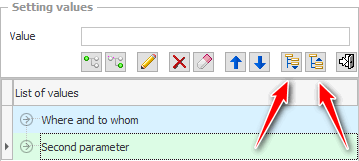
Групите и поединечните ставки на шаблони може да се заменат со нивно поместување нагоре или надолу.
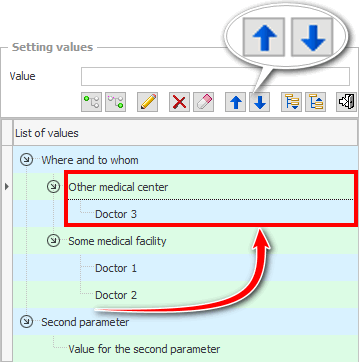
Кога ќе завршите со прилагодување на шаблоните, можете да го затворите тековниот прозорец. Самата програма ќе ги зачува сите промени.
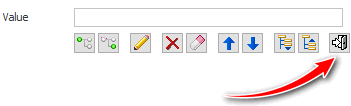
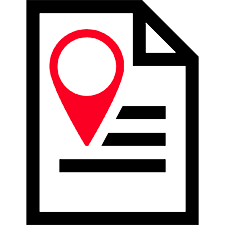
![]() Исто така, важно е правилно да се подготви секоја локација во датотеката „ Microsoft Word “ за да се вметнат правилно точните вредности од шаблоните.
Исто така, важно е правилно да се подготви секоја локација во датотеката „ Microsoft Word “ за да се вметнат правилно точните вредности од шаблоните.
Погледнете подолу за други корисни теми:
![]()
Универзален сметководствен систем
2010 - 2024